
如果你是在經典VPS這樣的採用WHMCS+VPS管理平台架構的主機商那裡,那麼擴容硬碟就需要自己升級整個VPS主機方案了。但如果是在Linode、阿里雲以及騰訊雲等這樣的雲端主機商那裡購買的VPS主機,那麼當硬碟滿了之後都是支援單獨擴容硬碟。
硬碟掛載還有一個好處就是可以將資料存放在可掛載的硬碟,當你更換VPS主機時可以先從原VPS主機卸載掉硬碟,然後重新在新的VPS主機上掛載,這樣原來存放在硬碟中的資料依然在新的VPS主機保留下來了,這個特別有利於大儲存網站的遷移。
這裡我們就來分享一下Linode、阿里雲以及騰訊雲VPS主機掛載硬碟的方法,由於在掛載硬碟之前一般要對硬碟進行格式化,所以建議在掛載硬碟之前一定對自己的網站做好備份工作,Linode、阿里雲和騰訊雲都是自備快照功能,在掛載硬碟前可以先建立一個快照。

更多的Linux VPS主機使用方法及操作技巧,這裡還有:
- Linux系統監控指令整理總表-掌握CPU,記憶體,磁碟IO等找出效能瓶頸
- Linux的php-fpm優化心得-php-fpm進程佔用記憶體大和不釋放記憶體問題
- Linux共享資料夾目錄三種方法-NFS遠端掛載,GlusterFS共享儲存和samba共享目錄
PS:2019年3月1日更新,如果你的硬碟儲存總是處在變動當中,可以嘗試動態擴容,「一勞永逸」地解決儲存容量不足的問題:Linux獨立伺服器和VPS主機硬碟動態擴容-LVM邏輯磁碟區擴大縮小方法。
一、阿里雲VPS掛載磁碟擴容
1.1 掛載注意事項
阿里雲VPS單買的雲盤想要掛載在VPS上要注意以下兩點:
1.雲碟只能掛載到同一地域下同一可用區內的實例上,且不能跨可用區掛載。
2.一台ECS實例最多能掛載16塊雲盤作數據盤用,同一時刻,一塊雲盤只能掛載到一個台實例上。
阿里雲掛載磁碟時,雲端碟的狀態必須為 待掛載(Available)。在左側導覽列中,選擇 儲存體 > 雲端磁碟。 選擇地域。 找到 待掛載 雲盤,在 操作 列中,選擇 更多 > 掛載。
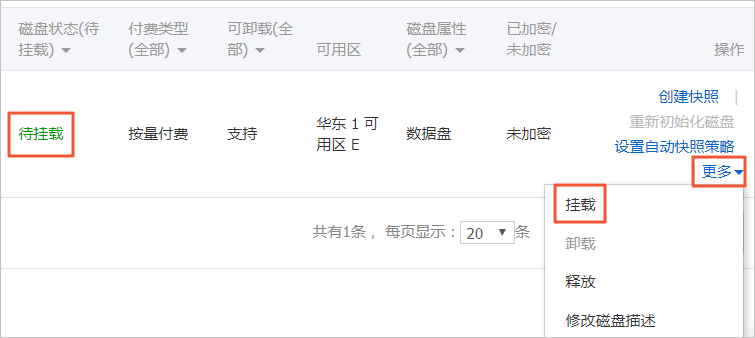
在彈出對話框中,完成以下設定:
1.目標實例:只能選擇同一可用區的ECS實例。
2.磁碟隨實例釋放:如果選中,當實例釋放時,該雲端磁碟也會同時釋放。
3.自動快照隨磁碟釋放:如果選中,當雲端磁碟釋放時,該雲端建立的所有自動快照都會一起釋放,但手動快照不會釋放。建議您不要選擇該選項,保留備份資料。
4.完成設定後,點選 執行掛載。
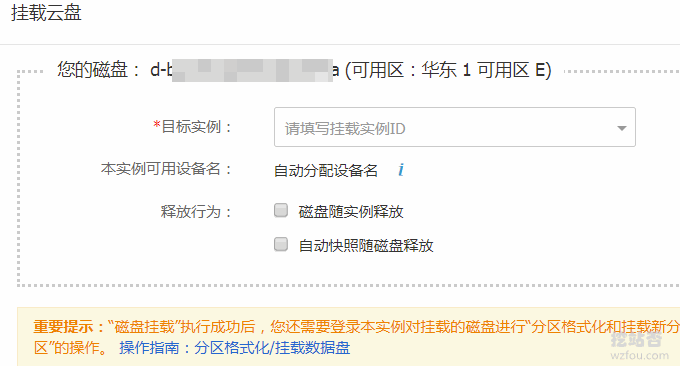
2. 資料盤分區
騰訊雲掛載磁碟,首先執行 fdisk /dev/vdb 指令,對資料盤進行分割。
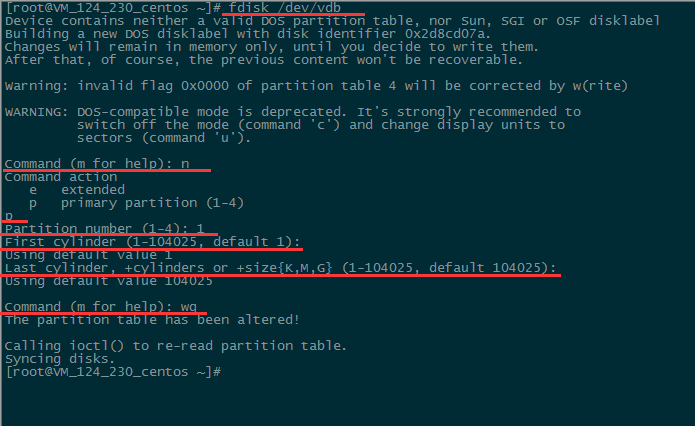
依照介面的提示,依序輸入「n」(新建分區)、「p」(新建擴充分區)、「1」(使用第1個主分區),兩次回車(使用預設配置),輸入「w」(儲存分割區表),開始分割區。
註:這裡是以創建1個分區為例,開發者也可以依照自己的需求建立多個分區。執行以下指令時,請注意修改資料盤符,可以使用”fdisk -l”查看盤符等相關信息,以下均以vdb為例,若是其他盤符,僅需將vdb替換為該盤符即可。如fdisk /dev/vdb替換為fdisk /dev/xvdb。請確認路徑為“/dev/vdb”,若錯填為“/dev/vda”,將會造成雲端主機崩潰。
3. 查看新分割區
使用 fdisk -l 指令,即可檢視到,新的分割區vdb1已經建立完成。

4. 格式化新分割區
在進行分割格式化時,開發者可以自行決定檔案系統的格式,如ext2、ext3等。本例以「ext3」為例,輸入 mkfs.ext3 /dev/vdb1

5. 掛載新分割區
使用 mkdir /mydata 指令建立mydata目錄,再透過 mount /dev/vdb1 /mydata 指令手動掛載新分割區,最後用 df -h 指令查看。出現如圖資訊則表示掛載成功,也就是可以查看到資料碟了。

6. 自動掛載資料盤
如果希望雲端伺服器在重新啟動或開機時能自動掛載資料盤,則必須將分區資訊加入/etc/fstab。如果沒有添加,則雲端伺服器重新啟動或開機後,都不能自動掛載資料盤。使用 echo ‘/dev/vdb1 /mydata ext3 defaults 0 0’ >> /etc/fstab 指令新增分區資訊。使用 cat /etc/fstab 指令查看,出現如圖資訊則表示新增分區資訊成功。

註:請確認分割區路徑是否為 “/dev/vdb1”,若路徑錯誤,將會造成雲端主機重新啟動失敗。
三、Linode VPS掛載硬碟擴容
Linode VPS主機實現硬碟擴充有兩種方法,一種是透過Linode的磁碟編輯直接在原有的磁碟上增加空間容量,實現擴充;另一種就是採用Linux掛載硬碟實現的擴容的通用方法。更多關於Linode主機使用方法請參考:Linode優秀VPS主機使用體驗-Linode VPS效能速度評測與使用問題。
3.1 Linode VPS升級硬碟
首先,進入Linode VPS管理後台,然後點選升級,這裡就會列出不同的VPS主機套餐。

列出所有磁碟
lsblk格式化磁碟
進入磁碟主介面找到Filesystem Path,使用指令 mkfs.ext4 Filesystem Path 格式化磁碟
mkfs.ext4 /dev/disk/by-id/scsi-0Linode_Volume_test-1掛載磁碟
建立一個目錄作為掛載點
mkdir /mnt/test-1掛載磁碟到掛載點
mount /dev/disk/by-id/scsi-0Linode_Volume_test-1 /mnt/test-1查看所有已掛載磁碟
df -kh解除安裝磁碟
umount /mnt/test-1用於在不同VPS之間轉移磁碟時使用
儲存檔案
掛載點路徑即磁碟入口,只需將檔案儲存至路徑 /mnt/test-1 下即可 。 FTP連線後,進入 /mnt/test-1 目錄即可看到磁碟下的檔案系統

四、總結
上面我們在對新硬碟進行格式化操作時用的是ext3 檔案系統,其實還有ext4檔案系統。一般來說ext3足夠我們使用的,ext4相對於ext3的優勢在於Ext4 分別支援 1EB的文件系統以及 最大16TB 的文件,無限數量的子目錄,支援更大的 inode。

無論是阿里雲,騰訊雲還是Linode,在購買掛載硬碟前一定要記得備份原有的資料。尤其是Linux某些目錄需要掛載硬碟擴容時,掛載硬碟後會清除掉原來目錄中的數據,如果你是原有的網站數據都在這個目錄下,請記得先將它們轉移出來。
